オルソ ビューを作成して図面に配置することができます。
-

 をクリックします。
をクリックします。
- [オルソ図面を選択]で、次のいずれかの操作を行い、[OK]をクリックします。
- [プロジェクト内のオルソ図面]で、既存の図面をクリックします。
- [新規作成]をクリックします。
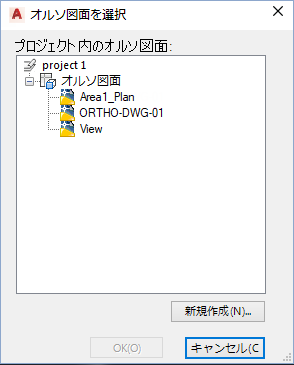
- [新規 DWG]ダイアログ ボックスの[ファイル名]ボックスに、名前を入力します。作成者の名前を入力します。[OK]をクリックします。
- 図面で、オルソキューブをクリックします。グリップを使用して立方体を移動したり、サイズを変更することができます。また、AutoCAD ツールを使用して、正確に移動、回転、位置合わせを行うことができます。ハイライト表示された(赤い)パネルは、現在のビューを示します(たとえば、上面)。
注: 必要に応じて、ViewCube のコーナーをクリックすると、オルソキューブの目的のグリップにアクセスできます。
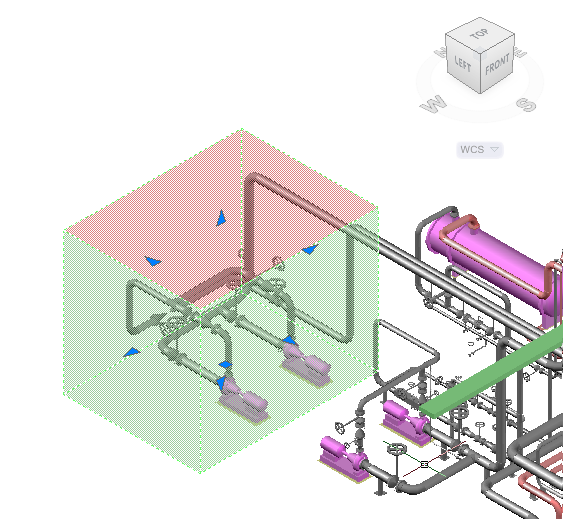
- リボンの[オルソビュー エディタ]タブで、次の操作を行います。
- [オルソ キューブ]パネルのドロップダウン リストからビューを選択します(たとえば、[正面図])。
注:
既定では、表示されるテンポラリ図面は、図面内に現在あるすべての要素を拡大ズームするように設定されます。ViewCube は、WCS(ワールド座標系)を使用して上面ビューに設定されます。ViewCube のコーナーをクリックして、オルソ キューブのグリップを操作しやすい角度を見つけてください。
- [出力サイズ]パネルの[尺度]ドロップダウン リストから尺度を選択します(たとえば、[1:16])。尺度は、オルソ図面を配置するときにも調整することができます。
- (オプション)[出力サイズ]パネルの[図面チェック]をクリックして、選択した尺度が適切かどうかを確認します。
- (オプション)[ライブラリ]パネルの[オルソ キューブを保存]をクリックします。[ビューを保存]ダイアログ ボックスで、ビュー名を入力し、[OK]をクリックします。
- [作成]パネルで[OK]をクリックします。
- [オルソ キューブ]パネルのドロップダウン リストからビューを選択します(たとえば、[正面図])。
- オルソ図面の空間で、レイアウトの左下コーナーの位置を指定します。
注:
コマンド プロンプトに対して、図面の正確な座標を指定することもできます。また、図面内にビューポートを配置する前にビューポートの尺度を指定することもできます。この場合は、? をクリックして、[オルソ ビューの尺度を選択]ダイアログ ボックスを開きます。
これでオルソ図面に注釈を付けることができます。